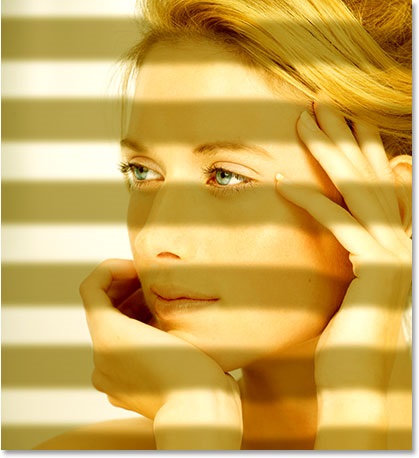
В този урок ще разгледаме един много важен и, бих казал, че основните техники за работа с пространствени ефекти върху примера на един обикновен момиче портрет, на която ние наложи стрийминг сутрешния светлина през щори. Основният предмет на урока ще бъде работа Обем Карта (изместване карта), чрез която ще се постигнат желаните пречупващи сенките от щорите на повърхността на лицето на модела. Тя също така ще трябва да плащат малко внимание на корекция на цветовете и прехвърляте снимки в топлите тонове на сутринта.
Както вече казах, ние ще работим с механизъм Photoshop Обем Карта извита сенки от щорите в съответствие с естествените черти на лицето, ръцете и косата, така че първото нещо, което трябва да направим - да се създаде карта изместване. Обем картографиране - не е нищо повече от черно-бяло изображение, което Photoshop използва, за да определят как да се измести на пикселите. Първо, създаване на черно-бяла версия на нашия имидж. Има достатъчно възможности, за да направите това, но любимият ми винаги е било така - Превключване на изображението в цвят Lab Цветова схема, което е най-добрият начин за извличане на стойностите на яркостта.
За да се превърне цветни изображения в схема Lab Color следват Image> Mode> Lab Color.
Когато преминете по-голям схема Lab Color, визуално, нищо не се случва, но в действителност не е много. Ние се разделят на стойностите на яркостта на цветовете на изображението, както и за да видим какво наистина се е случило, трябва да се премине към палитрата Channels, която се намира в непосредствена близост до палитрата на слоевете. Там виждаме брой канали: "Lab", "Лекота", "а" и "б". Тук, "лекота" канал е стойност модел лекота при всяка точка, и получената цвета се определя от стойностите на неговите други два канала "а" и "б". "Лаборатория" горен канал наистина не е кой канал. Това - в резултат на наслагване лекота канал и две цветови канали към един друг.
Кликнете върху линка "лекота" и го изберете:
След като преминете към този канал, ще видите, като основна своя образ е в черно и бяло:

За да създадете Обем Карта изместване на картата, трябва да направим черно-бял канал на нов документ. Ето защо, извършване на десния бутон на мишката върху връзката "Лекота" и изберете Duplicate канал от падащото меню.
се появява диалогов прозорец пред вас. В позиция на полето Document Нова. По този начин, ние на базата на канала създава нов документ, а не само да го дублира в същия прозорец. Щракнете върху OK.
Сега имаме на екрана отворени два документа: единият съдържа оригиналното изображение, а другият - да удвои своя канал "Лекота". Сега ние трябва да се работи с копие от черно-бял канал - трябва да го коригира малко за успешното използване като изместване карта Обем карта.
Обемни карти са полезни в момент, когато те са добър контраст. Затова нека да се засили контраста на нашия документ чрез корекция на нива. Натиснете Ctrl + L за да се покаже диалоговия менюто Levels.
Според центъра на диалоговия меню, ще видите диаграма, показваща текущата тонален диапазон на изображението. Хистограмата има три малки плъзгача в долната част. Издърпайте черен плъзгач надясно до около точката, в която хистограмата започва да се покачва. Това ще направи по-тъмни от най-тъмните части на документа. След това плъзнете бял плъзгача наляво - на мястото, където хистограмата е почти завършена. Така че, когато правите светлите части на изображението още по-силно.

В случай на снимките ми Искам да сенки от щорите вървеше през лицето, дланите и коса момиче, но не искат да като изместване карти се появяват дори повърхност зад нея. Искам да нюанс в тези места са много гладки, като например, ако светлината попада върху напълно равна повърхност. За да се постигне желания ефект, трябва да попълните в тези области, дори бял цвят. За тази цел използвайте всеки метод на селекция (Lasso Tool, Pen Tool и т.н.) и изберете целия район около момичето. Като цяло, трябва да изберете всички, освен нея. Не се притеснявайте за тънки кичури коса - те нямат голямо влияние върху цялостната картина на резултата.

Сега, отворете менюто Edit в горната част на екрана и изберете Fill, или да използвате бързи клавиши Shift + F5. Във всеки случай, ще видите диалогов прозорец Fill кутия, в която трябва да се използва в областта, за да изберете бял цвят White.
Уверете се, че режимът е Normal, и непрозрачност определя на 100%, след това натиснете ОК, за да влезете и запълнете селекцията с бял цвят.
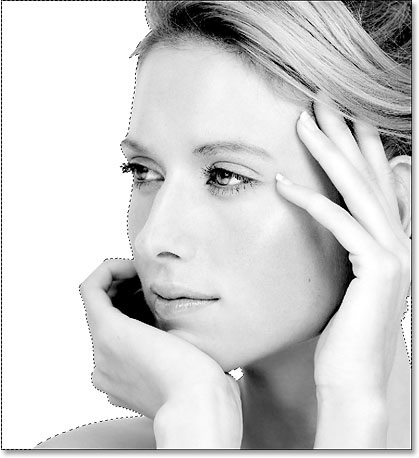
Натиснете Ctrl + D за да премахнете.
Е, ние сме почти подготвен нашия имидж, за да го използвате като карта на изместване. Единственото нещо, което остава - да премахнете всички остри преходи между светлите и тъмните области. За това ние използваме стандартната Photoshop филтър - Gaussian Blur. Отворете менюто Filter в горната част на екрана, изберете Blur> Gaussian Blur. Ще видите диалоговия прозорец Gaussian Blur. Увеличаване на радиуса на замъгляването (аз използвах около 4 пкс). За изображения с висока резолюция може да се настрои по-високи стойности - 6-7 пиксела.
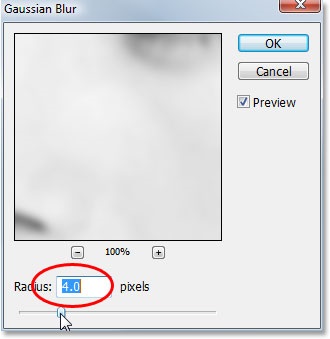
Ето какво трябва да има в резултат на прилагането на филтъра:

Така че ние имаме готов карта изместване. Всичко, което трябва да направя сега - да я държи. Ето защо, като натиснете Ctrl + S извежда менюто, за да записвате файлове и се обадете на нашите карти "дограма щори-displace.psd" (уверете се, че типа на файла е избран .psd).
С картата изместване това е всичко. Можете да затворите запазена за използване като Displacement Map файл, ние вече не е необходимо.
Сега ние можем да преминат към директния ефект на сянка върху капаците за основното изображение. Преди да започнете, трябва да конвертирате снимката обратно в цветовата схема на RGB, в която първоначално е бил. За да направите това, отново, обадете се в менюто на изображението и изберете режим, който определя схемата за RGB цвят.
След като влязат в сила промените, ще видите снимките си назад цвят.

Търси Сега Channels палитра, ще видите, че каналите "лекота", "а" и "б" са заменени от каналите "Red", "Грийн", "Blue", компонент на "Лаборатория" канал се заменят със "RGB".
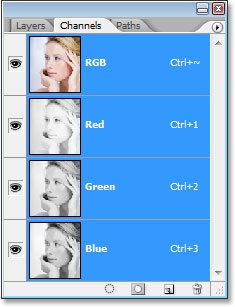
Върнете се към слоевете палитра - ние вече не е необходимо да се работи с телевизора.
За сенките на щорите, ще създаде отделен слой, така че кликнете върху бутона, за да създадете нов слой в долната част на палитрата на слоевете.
Така че ние добавя още един слой на върха на основното изображение.
С цел да се прилага по отношение на изготвянето на сенките щорите достатъчни, за да се започне с основни черни правоъгълници. Превключване към Marquee Tool правоъгълната (М).
Сега направете правоъгълна селекция - лента в горната част на документа на отделен, които преди това сте създали слой.

След като получите избора искате, отидете на Edit> Fill и я запълнете с черен цвят, посочен в параметъра Употребата е черен.
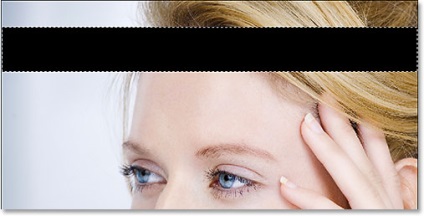
Досега сме създали шаблон за първи сянка групата. ние трябва да го умножете сега. Включете инструмента инструмент Move (V), а след това задръжте натиснат клавиша Alt и да започне да изтегли своите черни ивици по вертикалата (задръжте още и Shift, са ви даде да се разбере, програмата, която искате да преместите елемента ясно вертикално). Дори когато натиснете Alt, ще видите, курсора на мишката се е променило до две стрелки, които показват, че дърпането имаме двуцифрено число, а не себе си. Още преди началото на тази операция, уверете се, че все още ляво на екрана за избор - благодарение на него, цялата процедура ще се проведе в същия слой. Отцедете този начин двойно черно ивица под оригинала на място, където бихте искали да видите в сянката на друг състав щори.
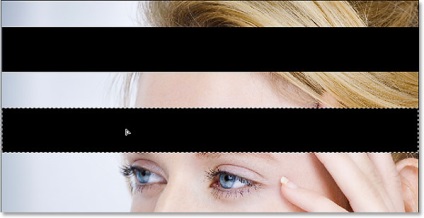
Продължете по този начин да се дублира ленти, докато не се запълни цялата работна зона, както се изисква от предприятието. В края на краищата завършен, натиснете Ctrl + D за да премахнете. Резултатът ще бъде, трябва да имате това:
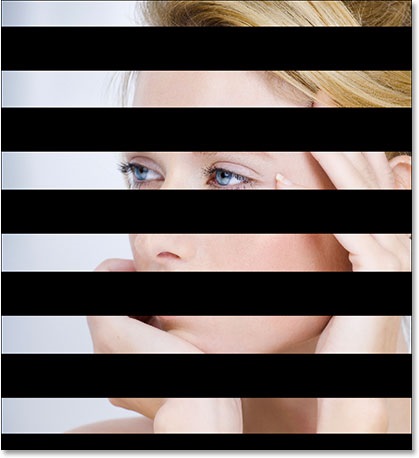
Ако се вгледате в палитрата на слоевете, можем да видим, че всички наши банди са в един и същи слой - "Layer 1".
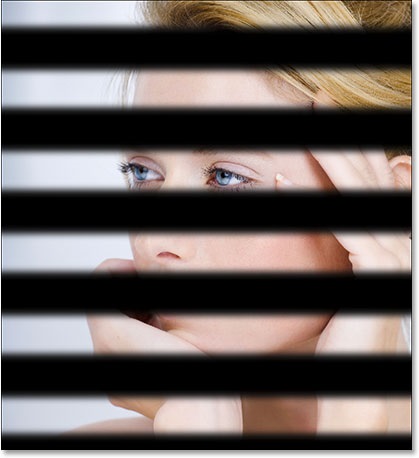
Е, лентите са вече започват да се не е толкова трудно, форма, но сянката е все още малко подобно. Една от причините, че нашето бъдеще не изглежда като сянка на сянка, е, че черните ленти, сега просто лежат на повърхността на снимката. Необходимо е също така да се създаде илюзията, че ивиците в сянка текат около лицето на момичето и леко се огъват около въображаем топография на цялата сцена. За тези цели ние създадохме карта изместване в началото на урока.
Сега слоя "Layer 1" Displace филтрирате искате да приложите от наруши филтрите на групата. Отвори Filter> Distort> Displace.
Това ще доведе до първия от двата диалогови филтър кутии. Тя се определя от стойността на ефекта на картата на смесване на оригиналното изображение, и да ги променя, ние можем чрез параметрите на хоризонталната скала и вертикална скала. Колкото по-висока тези стойности, толкова четките ще се измести пикселите. В този случай, хоризонтално изместване на изображението не е необходимо, за да настроите стойността на 0 за опцията за хоризонтална скала. Вертикално изместване вертикална скала, тъй като ние се определи стойността на 20 точки. Можете да експериментирате с тези цифри, за да се разбере, че във вашия случай ще работи най-добре. Уверете се, че сте маркирали опцията разширяване до побиране и Повторете Edge пиксела.
Кликнете Ok и да преминете към следващия прозорец. По това време, от вас се иска да изберете файл с карта на изместване. Както вероятно осъзнах, тук трябва да се търси за "дограма щори-displace.psd", файлът, който сте направили в началото на урока.
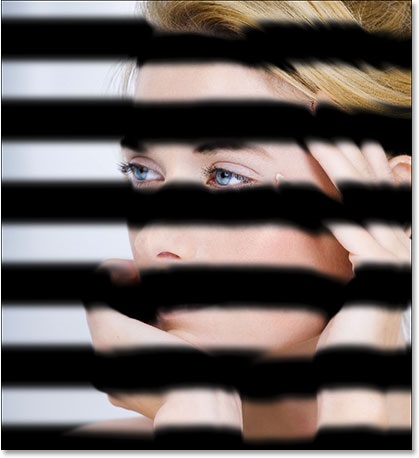
Сега остава само да се уточни на прозрачността на нашите черни ленти, които приличаха на сянка на реалното. Всичко, което трябва да се направи - да се намали непрозрачност на слоя "Layer 1". Намаляване на този параметър до около 40%.
Сега сянка изглежда повече или по-малко реалистично.

Може би в сянката на днешния ден, ние сме готови. Завършен вид работа ще бъде, когато ние даваме топли тонове снимки. Ние правим покритие, подобно на лек сутрин. Кликнете върху иконата на New Adjustment Layer в Слоеве долната част на палитрата и изберете вида на корекция слой Color Balance.
Тази корекция слой ще ни позволи да регулирате цветовите нюанси на сенките, полутоновете и основните моменти в нашия имидж. В създаването на този слой да започне с Shadows преминат. Плъзнете долния плъзгач малко наляво, което ще добавите малко жълти нюанси. Добавянето на малко жълто, преместете плъзгача отгоре малко надясно, за да се подобри нюанси на червеното в изображението.
Ако искате по-малко заглушен нов цвят боя - просто намаляване на непрозрачността на корекция слой цветовия баланс корекция слой от по същия начин, както направихме с непрозрачност на слоя със сенки в предишната стъпка.
Като цяло, това е всичко! Това е, което трябва да бъде нашата краен резултат с вас:
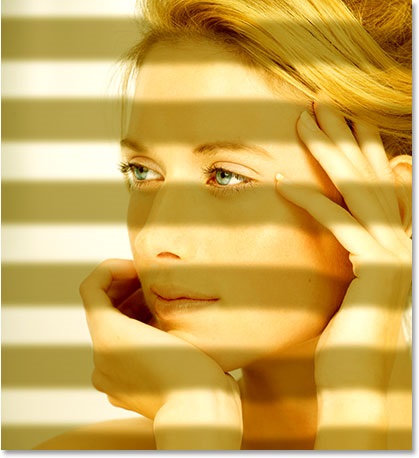
Свързани статии
